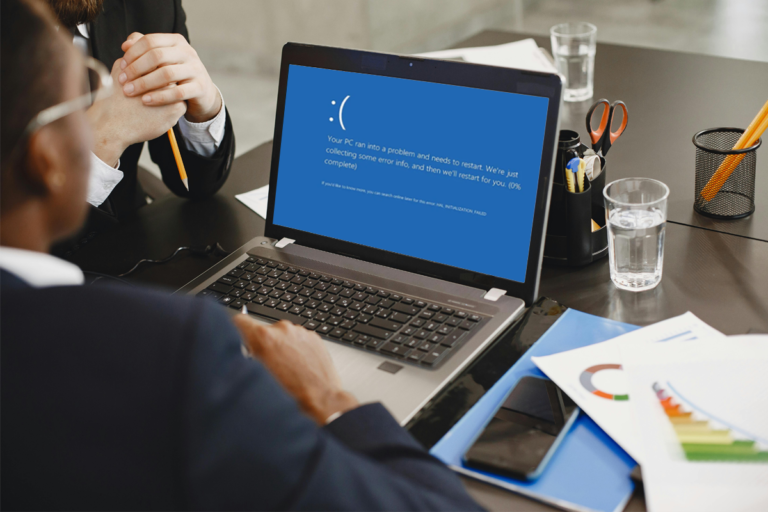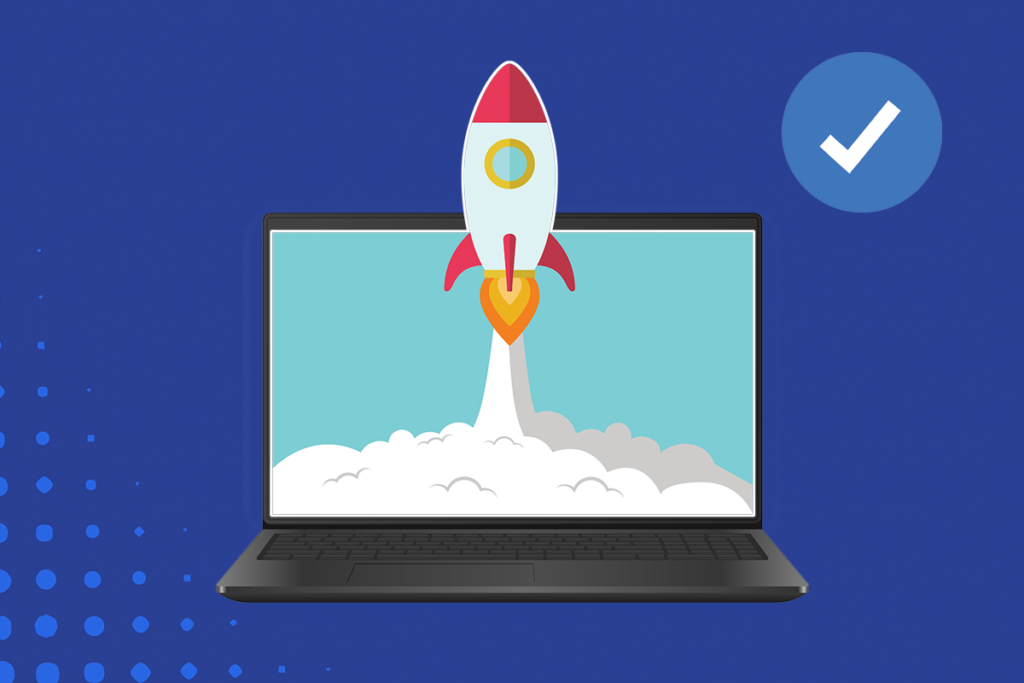Se o seu Windows não está iniciando, você provavelmente se deparou com a mensagem da temida tela azul de erro que interrompe abruptamente o inicialização do Windows, a BSOD (Blue Screen of Death). Esse tipo de erro pode ser assustador, mas não se preocupe: há várias maneiras de corrigir o problema e fazer seu notebook voltar a funcionar como antes.
Neste artigo, vamos explicar as principais causas que fazem o Windows não iniciar, incluindo falhas de hardware, problemas com drivers, vírus, e até mesmo quedas de energia. Além disso, você vai aprender como corrigir o erro e prevenir que o problema aconteça novamente. E, se você está em Santos, a Microsantos Informática está aqui para oferecer o serviço de Formatação de Notebook, que inclui também o backup de arquivos e a reinstalação do Windows original e demais programas, garantindo que seu equipamento volte a funcionar novamente.
O Que Pode Estar Causando o Erro do Windows Não Iniciar?
O erro de o Windows não iniciar pode ser causado por diversas razões, e entender o motivo por trás disso é crucial para escolher a solução correta. Vamos listar as principais causas desse problema:
1. Erros de Atualização do Windows
Muitas vezes, uma atualização do Windows pode ser instalada de maneira incompleta ou falha durante o processo. Isso pode corromper arquivos importantes do sistema e impedir a inicialização correta do Windows, causando o erro do BSOD.
2. Infecção por Vírus ou Malware
Vírus ou outros malwares podem corromper arquivos essenciais do sistema, resultando em falhas ao iniciar o Windows. Além disso, o ataque pode até impedir que você consiga acessar a área de trabalho, levando a um erro de BSOD.
3. Falhas no HD/SSD
Se o seu disco rígido (HD) ou SSD estiver com defeito, o Windows pode não conseguir acessar arquivos necessários para a inicialização. Danos no disco rígido são uma das causas mais comuns para o Windows não iniciar corretamente.
4. Quedas de Energia ou Desligamentos Improvidos
Quando o notebook é desligado de maneira abrupta, seja por queda de energia ou desligamento incorreto, isso pode corromper dados importantes do sistema e impedir que o Windows inicie.
5. Falhas de Hardware
Componentes como memória RAM com defeito, processador danificado ou problemas na placa-mãe podem gerar falhas críticas, resultando no erro de BSOD e no não início do Windows.
6. Drivers Desatualizados ou Incompatíveis
Drivers desatualizados ou incompatíveis podem fazer o Windows travar ao tentar inicializar, provocando falhas graves e a tela azul da morte.
7. Conflitos de Software
Se programas recém-instalados entram em conflito com o sistema ou com outros aplicativos, isso pode gerar erros durante o processo de inicialização, impedindo que o Windows carregue corretamente.
Como Diagnosticar e Resolver o Problema de “Windows Não Inicia”?
Agora que você já conhece as possíveis causas do erro, vamos apresentar algumas soluções para ajudá-lo a corrigir o problema e fazer seu computador voltar a funcionar corretamente.
1. Tente a Recuperação do Sistema
Se o Windows não iniciar devido a uma atualização recente ou erro de configuração, você pode tentar a Recuperação do Sistema. Esse recurso permite reverter o computador para um estado anterior, onde o sistema estava funcionando bem.
Para acessar a Recuperação do Sistema, siga os passos:
- Reinicie o computador várias vezes (geralmente três vezes) até que a tela de Recuperação do Windows apareça.
- Selecione Solução de Problemas > Opções Avançadas > Restauração do Sistema.
- Escolha um ponto de restauração anterior ao problema e aguarde o processo.
2. Reparação do Windows com Mídia de Instalação
Se o problema não for resolvido com a recuperação, você pode tentar reparar o Windows com uma mídia de instalação (como um pen drive ou DVD com o Windows). Siga os passos abaixo:
- Insira a mídia de instalação e inicie o computador a partir dela.
- Selecione o idioma e clique em Reparar o computador.
- Escolha Solução de Problemas > Reparo de Inicialização.
3. Formatação do Sistema
Se o Windows não iniciar devido a corrupção de arquivos do sistema, a solução pode ser formatar o notebook e reinstalar o sistema operacional. A formatação de notebook em Santos é uma maneira rápida de restaurar o computador ao seu estado original, eliminando qualquer erro ou falha grave no sistema.
4. Substituição de Hardware com Defeito
Se o seu notebook apresenta falhas físicas no disco rígido (HD) ou na memória RAM, será necessário substituir os componentes danificados. Isso é especialmente importante se o erro de BSOD for causado por falhas no hardware. A Microsantos Informática oferece serviços de diagnóstico e conserto de notebook em Santos, podendo identificar e substituir qualquer componente defeituoso.
5. Recuperação de Arquivos
Se você estiver enfrentando dificuldades para iniciar o Windows e não fez backup de seus arquivos, pode ser possível recuperar seus dados antes de realizar a formatação. O serviço de recuperação de arquivos em Santos da Microsantos Informática ajuda a recuperar documentos, fotos e outros arquivos importantes, mesmo em situações de falha grave do sistema.
6. Atualização de Drivers
Se o BSOD for causado por drivers desatualizados ou incompatíveis, é importante atualizar todos os drivers do sistema, especialmente os drivers de vídeo, chipset e armazenamento. Você pode fazer isso manualmente ou usar um programa especializado para gerenciar as atualizações de drivers.
Como Prevenir o Erro de “Windows Não Inicia”?
Aqui estão algumas dicas simples para evitar que o problema de o Windows não iniciar aconteça novamente no futuro:
- Realize backup de arquivos regularmente para proteger seus dados importantes em caso de falhas do sistema.
- Mantenha o Windows e os drivers atualizados para evitar problemas relacionados a software desatualizado.
- Proteja seu notebook contra quedas de energia usando um no-break ou estabilizador.
- Use um software antivírus confiável e faça verificações regulares no seu computador para evitar infecções por vírus ou malware.
- Evite desligar o notebook de forma incorreta. Sempre que possível, use as opções do sistema para desligar ou reiniciar corretamente.
Quando Buscar Ajuda Profissional?
Se você tentou todas as soluções acima e o Windows ainda não está iniciando, talvez seja hora de procurar a ajuda de um técnico especializado. A Microsantos Informática pode realizar diagnósticos detalhados e consertar seu notebook, seja para formatação, recuperação de arquivos ou até mesmo substituição de peças de hardware.
Por Que Escolher a Microsantos Informática?
A Microsantos Informática oferece serviços rápidos e confiáveis para resolver problemas de Windows que não inicia. Nossa equipe é especializada em consertos de notebooks e computadores, e podemos ajudá-lo com formatação de notebook, recuperação de dados, diagnóstico de hardware, e muito mais.
Serviços oferecidos pela Microsantos Informática:
- Conserto de notebook em Santos: Diagnóstico completo e reparos rápidos.
- Formatação de notebook em Santos: Restauração do sistema com instalação limpa do Windows.
- Backup de arquivos: Proteção dos seus dados antes de qualquer ação corretiva.
- Recuperação de arquivos em Santos: Recuperação de dados importantes em casos de falha do sistema ou erro de inicialização.
Conclusão
Se o Windows não está iniciando corretamente no seu notebook, não entre em pânico. Existem várias soluções que podem resolver o problema, desde reparações simples até formatação ou troca de hardware. A Microsantos Informática está à disposição para ajudá-lo a corrigir o erro de BSOD ou qualquer outra falha que esteja impedindo o seu computador de iniciar. Se você está em Santos, entre em contato conosco para obter assistência especializada e garantir que seus dados estejam sempre seguros.
Entre em contato conosco e tenha seu notebook de volta ao normal de forma rápida e segura!